Profiteer optimaal van Google Docs met deze 11 add-ons
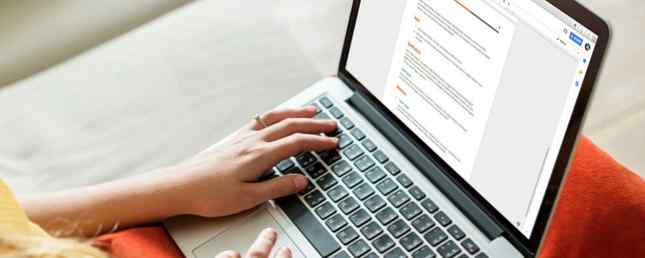
Eenvoud is altijd een van de belangrijkste factoren gebleven achter de populariteit van Google Documenten. Tegenwoordig is het een echt alternatief voor Microsoft Word Wat is Google Documenten en hoe u het kunt gebruiken Wat is Google Documenten en hoe u het kunt gebruiken Google Documenten kan meer doen dan u zou beseffen. Laten we u laten zien hoe Google Documenten werkt. Lees verder . Er zijn echter momenten waarop u wilt dat uw tekstverwerker die extra stap doet. Dat is waar externe add-ons binnenkomen. Zoals deze elf extensies die uw Google Docs-ervaring superieur maken.
1. Vertalen

Het starten van een nieuw tabblad elke keer dat u een stuk tekst wilt vertalen, kan de persoon die u aan het schrijven bent, omslachtig worden. In plaats daarvan raden we aan een eenvoudige invoegtoepassing met de naam Translate te installeren.
Vertalen kan vijf hoofdtalen interpreteren, waaronder Engels, Frans, Duits, Japans en Spaans. Het enige dat u hoeft te doen, is de zin selecteren en op de knop Vertalen drukken nadat u de bron- en doeltalen hebt gekozen. Als u meer hulp nodig heeft bij de vertaling, kunt u altijd terugvallen op de meer uitgebreide vertalers die online beschikbaar zijn. De 10 beste online vertalers die u kunt gebruiken in de echte wereld De 10 beste online vertalers die u kunt gebruiken in de echte wereld Deze gratis online vertalers zijn perfect voor snel verwisselen van woorden of zinnen in een andere taal. En sommige bieden extra functies die ze nog beter maken. Lees verder .
Download: Vertalen (gratis)
2. Kaizena

Kaizena is voornamelijk bedoeld voor scholen met Google Classroom-integratie. Hiermee kunnen docenten gesproken opmerkingen achterlaten voor studenten en zelfs lessen of vaardigheden toevoegen aan specifieke fragmenten. Hoewel iedereen het voor soortgelijke doeleinden kan gebruiken. De extensie geeft een handige tijdlijn weer van alle eerder gesproken gesproken opmerkingen, zodat u deze opnieuw kunt bekijken en oplossen zodra u klaar bent.
Download: Kaizena (gratis)
3. ezNotifications

ezNotifications is een andere gratis Google Docs-extensie die een kritieke tekortkoming verhelpt. Hiermee kunt u periodieke waarschuwingen configureren voor elke bewerking die in uw document is gemaakt. U kunt instellen dat meldingen elke dag op een bepaald tijdstip of om de paar uur aankomen. ezNotifications kan een lijst sturen met alle uitgevoerde wijzigingen inclusief de naam van de persoon die het heeft gedaan.
Download: ezNotifications (gratis, premium versie beschikbaar)
4. HelloSign

HelloSign is, zoals de naam al doet vermoeden, bedoeld voor gebruikers die veel te veel documenten ondertekenen in Google Documenten. U kunt snel een handtekening toevoegen en deze in een document laten toevoegen met een klik op een knop. De geïmporteerde handtekeningen zijn ook aanpasbaar. De gratis versie staat alleen tekens op drie documenten toe en voor meer moet je betalen.
HalloSign kon de klus niet klaren? Probeer een van deze tools om een PDF elektronisch te ondertekenen Hoe een PDF te ondertekenen: De beste hulpmiddelen voor elektronische handtekeningen Een PDF ondertekenen: de beste hulpmiddelen voor elektronische handtekeningen Moet u een PDF elektronisch ondertekenen? Dit zijn de beste hulpmiddelen om PDF-documenten te ondertekenen vanaf uw pc of telefoon. Lees verder .
Download: HelloSign (gratis, premium-versie beschikbaar)
5. Doc Tools

Doc Tools brengt snel een aantal handige opties bij je vingerafdrukken. Dit omvat acties zoals het omzetten van de geselecteerde tekst naar hoofdletters of kleine letters, het wijzigen van de tekengrootte, markeringen, woorden in cijfers en meer. De extensie heeft in totaal dertien sneltoetsen, die je allemaal gratis kunt gebruiken.
Download: Doc Tools (gratis)
6. Betere telling van Word

Better Word Count voegt een paneel toe waarmee je voortdurend het aantal woorden kunt zien en hoeveel tekens het document bevat met of zonder spaties. Bovendien kunt u specifiek aanpassen welke elementen u wilt opnemen en uitsluiten. U kunt bijvoorbeeld alleen de H1-koppen uitschakelen maar toch de rest behouden.
Download: Better Word Count (Free)
7. Schriftelijke thesaurus

Zoals je zou kunnen raden, kun je met Writefull Thesaurus synoniemen opzoeken voor een bepaald woord. In tegenstelling tot andere soortgelijke extensies houdt deze echter ook rekening met waar het woord is geschreven en de context om relevantere resultaten te suggereren. Zodra u het juiste synoniem heeft gevonden, kunt u eenvoudig op plakken klikken en de originele zoekterm laten vervangen.
Download: Schriftelijke Thesaurus (gratis)
8. WordPress
Als u iemand bent die regelmatig blogt en de berichten in Google Documenten schrijft voordat deze naar het CMS worden gemigreerd, is dit iets voor u. Met de WordPress-extensie voor Google Documenten kunt u naadloos conceptversies maken van documenten rechtstreeks vanuit een venster aan de rechterkant. U kunt labels toevoegen, categoriseren en zelfs het berichttype rechts configureren tijdens het bewerken van het document. Bovendien kunt u ook meer dan één blog instellen en selecteren welke link u wilt linken naar het huidige document.
Download: WordPress (gratis)
9. Lucidchart
Als je een ontwerper bent wiens leven grotendeels draait om Lucidchart voor diagrammen, mockups, wireframes en meer, heeft Google Documenten ook een extensie voor jou. De invoegtoepassing Lucidchart wordt aangesloten op uw account en kunt u eenvoudig bestanden importeren. Bovendien kunt u een bepaald diagram rechtstreeks vanuit Google Documenten naar de bewerkingsmodus starten als u dat wilt.
Download: Lucidchart (gratis)
10. Markeer Tool

Highlight Tool is bedoeld voor studenten die tientallen papers en onderzoeksmateriaal door moeten nemen op Google Docs. De extensie wordt geleverd met de mogelijkheid om alles wat u markeert te registreren en in een ander document te exporteren. Daarom kunt u verschillende zinnen in verschillende kleuren markeren en ze later voor andere doeleinden in een afzonderlijk bestand laten verschijnen. Met de add-on kunt u zoveel nieuwe highlightingklassen maken als u wilt in het geval u aan een groot project werkt.
Download: Highlight Tool (gratis)
11. Reader

Ten slotte hebben we Reader die waarschijnlijk geen introductie nodig heeft. Reader kan documenten voorlezen in Google Documenten. U kunt een aantal instellingen zoals de toonhoogte of snelheid wijzigen om het dictaat aan te passen volgens uw voorkeur en tempo. Er is ook ondersteuning voor bijna elke taal en dialect, inclusief regionale talen zoals Hindi.
Download: Reader (gratis)
Verder gaan dan Google Docs
Hoewel Google Docs zelf een uitstekende en samenwerkende tekstverwerker is, heeft het ook gebreken. Google heeft het bijgewerkt en dichter bij concurrenten zoals Microsoft Word gebracht. Maar gelukkig biedt internet nu veel competente alternatieven. Daarom, hier zijn vijf geweldige alternatieven voor Google Documenten, zou je 5 geweldige alternatieven voor Google Documenten moeten overwegen. Je zou 5 goede alternatieven voor Google Documenten moeten overwegen. Je zou moeten overwegen Google Docs heeft zijn tekortkomingen. Misschien wilt u Google voor privacykwesties vermijden. Of misschien hebt u andere functies nodig. We hebben vijf uitstekende alternatieven gevonden en een daarvan zal voor u werken. Lees verder .
Ontdek meer over: Google Documenten, Google Drive, Tekstverwerker.


